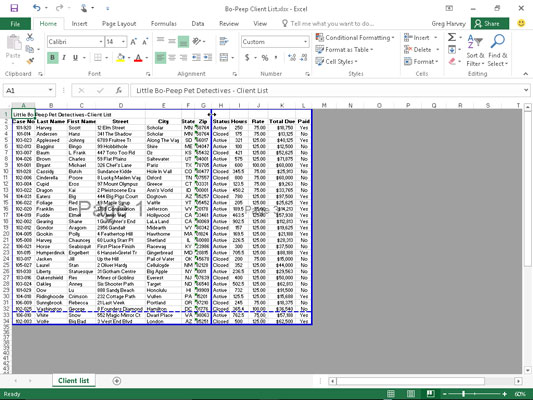Az Excel 2016 Oldaltörés előnézeti funkciója lehetővé teszi az oldaltörésekkel kapcsolatos problémák azonnali észlelését és kijavítását, például amikor a program olyan információkat szeretne felosztani különböző oldalak között, amelyekről tudja, hogy mindig ugyanazon az oldalon kell lenniük.
Ezen az ábrán egy munkalap látható az Oldaltörés előnézetében, egy példával egy rossz függőleges oldaltörésre, amelyet az 1. és 3. oldalon lévő oldaltörés helyének módosításával orvosolhat. A jelentés oldalméretének, tájolásának és margójának beállításai alapján , az Excel megtöri az oldalt a K és L oszlopok között. Ez a törés elválasztja a Fizetett oszlopot (L) a klienslistában lévő összes többitől, és gyakorlatilag a saját 3. és 4. oldalára helyezi ezeket az információkat (nem látható).

Az oldaltörések előnézete a jelentésben az Oldaltörés előnézetével.
Annak elkerülése érdekében, hogy a Fizetett oszlopban lévő adatok a saját oldalukra kerüljenek nyomtatásra, az oldaltörést át kell helyezni egy bal oldali oszlopba. Ebben az esetben az oldaltörést áthelyeztem a G (az irányítószám adatokkal) és a H oszlopok közé (amely tartalmazza a számlaállapot-információkat), így a név és cím információ együtt marad az 1. és 2. oldalon, és a többi ügyféladat együtt nyomtatva a 3. és 4. oldalon.
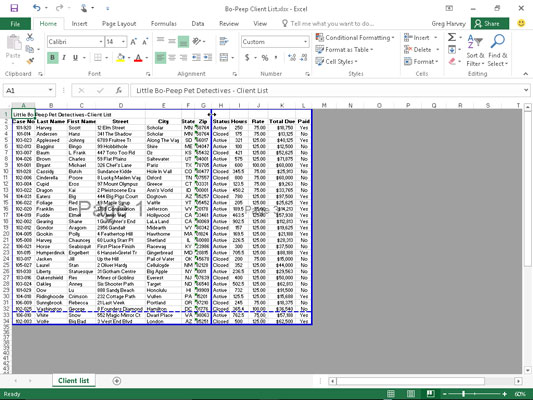
A jelentés 1. oldala az oldaltörések beállítása után az Oldaltörés előnézete munkalap nézetben.
Ez az ábra a függőleges oldaltöréseket mutatja az Oldaltörés előnézete munkalap nézetben, amelyet az alábbi lépésekkel hajthat végre:
Kattintson az Oldaltörés előnézete gombra (a Nagyítás csúszkától balra lévő fürt harmadik gombjára), vagy kattintson a Nézet→ Oldaltörés előnézete elemre a szalagon, vagy nyomja meg az Alt+WI billentyűkombinációt.
Ezzel megjelenik egy Oldaltörés előnézeti munkalapnézet, amely csökkentett nagyításban jeleníti meg a munkalap adatait (az ábrán a normál érték 60 százaléka), az oldalszámokat nagy világos betűkkel, az oldaltöréseket pedig vastag vonalak jelzik az oszlopok és sorok között. a munkalapról.
Amikor először választja ki ezt a parancsot, az Excel egy Üdvözöljük az oldaltörés előnézetében párbeszédpanelt jelenít meg. Ha meg szeretné akadályozni, hogy ez a párbeszédpanel minden alkalommal újra megjelenjen, amikor az Oldaltörés előnézetét használja, jelölje be a Ne jelenjen meg újra ez a párbeszédpanel jelölőnégyzetet, mielőtt bezárja az Üdvözöljük az Oldaltörés előnézetében figyelmeztető párbeszédpanelt.
Kattintson az OK gombra, vagy nyomja meg az Enter billentyűt az Üdvözöljük az oldaltörés előnézetében figyelmeztető párbeszédpanel megszüntetéséhez.
Helyezze az egérmutatót valahova az oldaltörés jelzőjére (az oldal ábrázolását körülvevő vastag vonalak egyikére), amelyet módosítani kell; amikor a mutató kétfejű nyílra változik, húzza az oldaljelzőt a kívánt oszlopra vagy sorra, és engedje fel az egérgombot.
A bemutatott példában az oldaltörés jelzőt az 1. oldal és a 3. oldal között balra húztuk úgy, hogy a G és H oszlopok közé kerüljön. Az Excel ezen a ponton helyezte el az oldaltörést, ami az összes nevet és címet az 1. oldalon helyezi el. és a 2. oldal. Ez az új oldaltörés hatására az ügyféladatok összes többi oszlopa együtt kerül nyomtatásra a 3. és a 4. oldalon.
Miután befejezte az oldaltörések beállítását az Oldaltörés előnézetében (és feltehetően kinyomtatta a jelentést), kattintson a Normál gombra (az első a fürtben a Nagyítás csúszkától balra) az állapotsorban, vagy kattintson a Nézet → Normál lehetőségre. a szalagon, vagy nyomja meg az Alt+WL billentyűkombinációt a munkalap normál adatnézetének visszaállításához.
Saját kézi oldaltöréseit is beszúrhatja a cellakurzor pozíciójába az Oldaltörés beszúrása lehetőségre kattintva a Törések gomb legördülő menüjében az Oldalelrendezés lapon (Alt+PBI), és eltávolíthatja őket az Oldaltörés eltávolítása lehetőségre kattintva ebben a menüben (Alt +PBR). A jelentésbe beillesztett összes manuális oldaltörés eltávolításához kattintson az Összes oldaltörés visszaállítása lehetőségre a Törések gomb legördülő menüjében (Alt+PBA).